萬盛學電腦網 >> 網絡應用技術 >> 應用教程 >> WiFi密碼破解圖解
WiFi密碼破解圖解

好了,先說下提前要准備的東東吧:
1、U盤一枚,最小1G空間。需進行格式化操作,提前保存內部文件。
2、CDlinux鏡像。帖子最後會提供一枚8月最新修改版,共135M。
1、CDlinux U盤啟動
在這一步上廢了不少功夫,因為CDlinux不支持內置網卡在虛擬機中進行破解,如果你的機器上有外置網卡的話,後面會提供一種方法來介紹該如何操作!
經過測試了grub等各種方法之後,感覺下面這個方法更適合大家,並且制作工具特別小巧,綠色免安裝!特點就是利用它將CDlinux安裝到U盤上。運行Unetbootin程序。按下圖設置:

發行版本上選擇BackTrack,該版本就為適合我們的CDlinux運行環境,之後選擇下載好的CDlinux鏡像,最後選擇我們的U盤盤符,記住別選錯哈!
點擊確定,程序開始制作,這些都是自動的,我們要做的只有等待就成了!

制作完成後,會提示重啟,這裡我們點退出。暫不重啟。

2、中文語言設置
這點做成後啟動的時候讓我頭疼了下,因為源鏡像是多國語言的,經過上面的工作做完後自動進入了英語,跳過了選擇項,所以我們需要設置下。設置方法很簡單。
打開剛剛做好的U盤,找到下圖syslinux.cfg文件,用記事本打開,將原有代碼刪除替換為紅框內的。附件會提供文件下載,到時大家直接覆蓋即可!
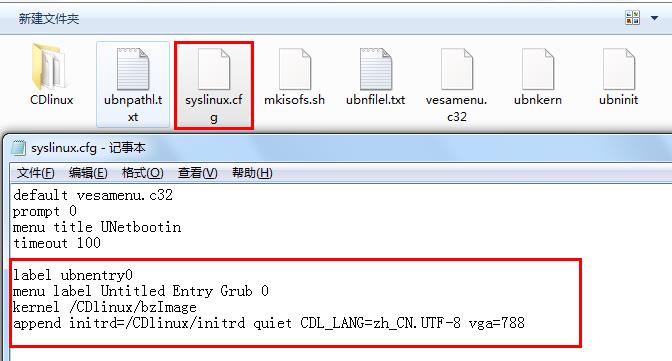
無外置網卡的朋友請直接跳過這一步
下面說下有外置無線網卡的朋友該怎樣不做U盤的情況下來安裝鏡像:
首先我們需要一個虛擬機,這裡以VirtualBox為例(點我下載),不到100m,多國語言,免費開源不用破解,附件都會提供的別急!
安裝完之後(雖然安裝界面是英文的),點擊左上角的“新建”按鈕,然後選擇“類型”選擇Linux,名稱隨意,其他不用動。

點擊下一步,默認512足夠了,繼續下一步。

第一次用,按默認的創建虛擬硬盤。

默認VDI類型。

存在物理硬盤上的,建議選擇“固定大小”。

下面這一步是選擇我們創建的VDI文件存放位置,默認存放虛擬機安裝位置,這裡需要設置的,點擊文件夾圖標更改即可。

點擊創建,虛擬磁盤就開始創建了。

稍等幾分鐘我們創建的CDlinux就出來了,點擊左上角的設置。

在左邊選擇“存儲”,控制器那選擇此貼提供的鏡像文件。

然後確定,回到主界面就可以啟動了。

3、路由密碼掃描
讓沒有外置網卡的朋友久等了。
我們將制作好的U盤插入電腦,修改bios為U盤啟動:



雙擊文件名為“minidwep-gtk”程序:
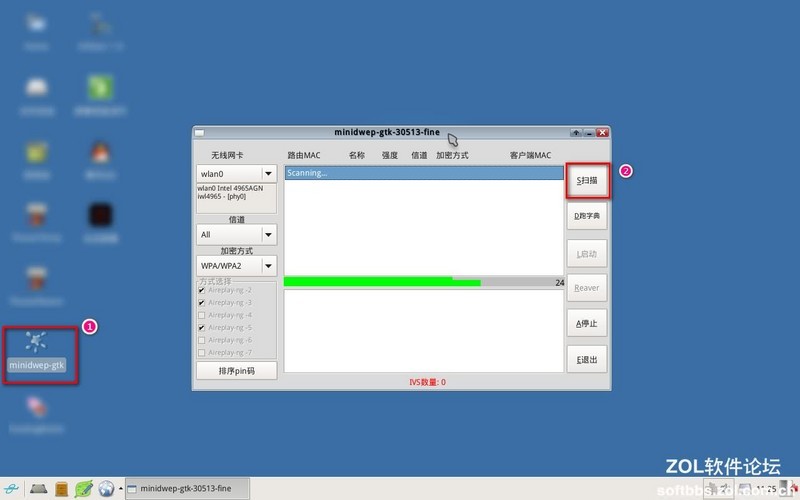
每次運行都會彈出一個提示窗口:

上面的說明,大家都懂的!切勿用於非法用戶。。
下面詳細介紹下該工具的主界面:

1)無線網卡 wlan0。這裡顯示自己的無線網卡信息。
2)信道,加密方式。信道就默認選All全部,加密方式分WEP、WPA/WPA2兩種。下面的方式選擇選擇默認吧。
3)顯示路由的mac地址、名稱、強度、信道、加密方式等。
4)這一豎條都是功能按鈕,點擊實現相關功能。
5)這裡掃描的時候相關狀態進度顯示。
看到界面之後,直接點上圖4中的掃描按鈕,就會看到中間的進度條再走了。
稍等片刻,就能看到路由的MAC、名稱、強度、信道、加密方式等。
這裡以加密方式為WPA/WPA2為例,WEP後面再說(因為更容易破)。
- 上一頁:怎麼搭建本地Ubuntu鏡像服務器
- 下一頁:數據中心存儲虛擬化五大注意事項



